Hướng dẫn xóa dữ liệu Web trên Safari nhanh chóng bằng phím tắt
Thay vì thực hiện thủ công, người dùng có thể sử dụng phím tắt để xóa dữ liệu Web trên Safari một cách tiện lợi và hiệu quả.
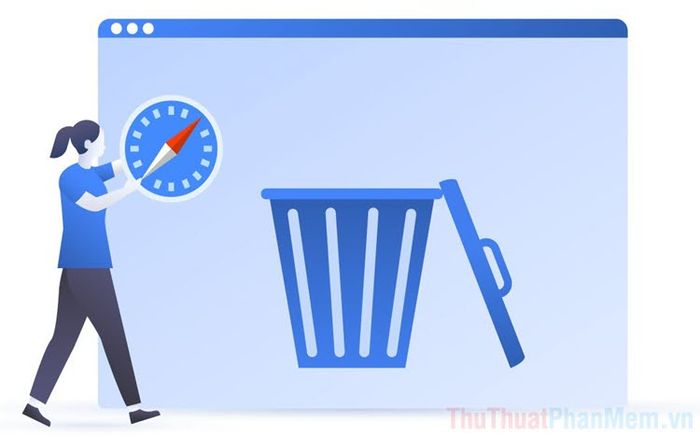
Bước 1: Từ giao diện chính của Mac OS, hãy chọn Apple (biểu tượng Táo) và nhấp vào System Preferences… để truy cập các thiết lập hệ thống.
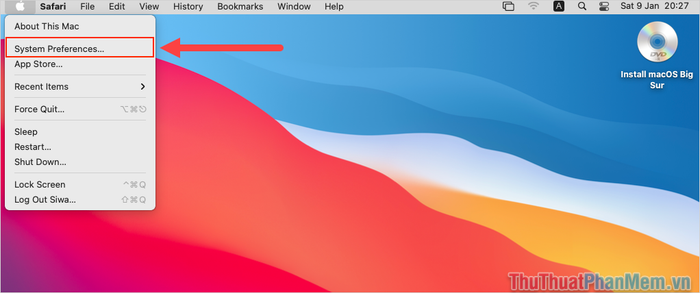
Bước 2: Khi cửa sổ System Preferences hiện ra, chọn thẻ Keyboard để tiến hành cấu hình bàn phím.
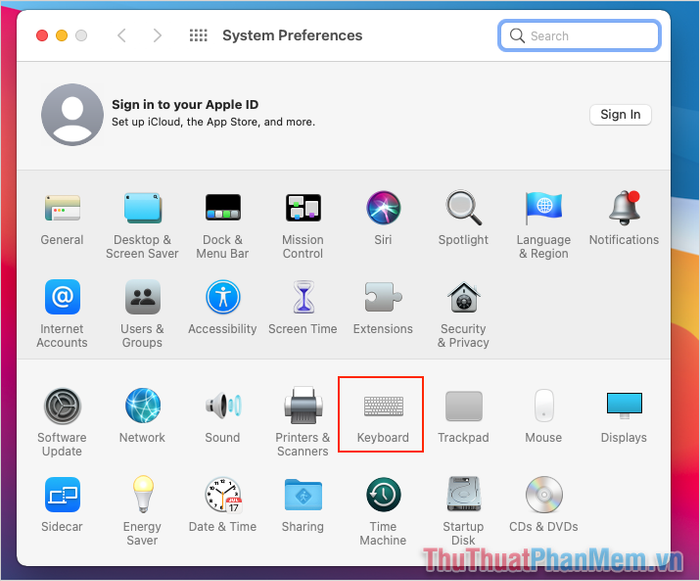
Bước 3: Trong phần Shortcuts, hãy tìm và chọn mục App Shortcuts để cấu hình phím tắt cho các ứng dụng trên máy tính.
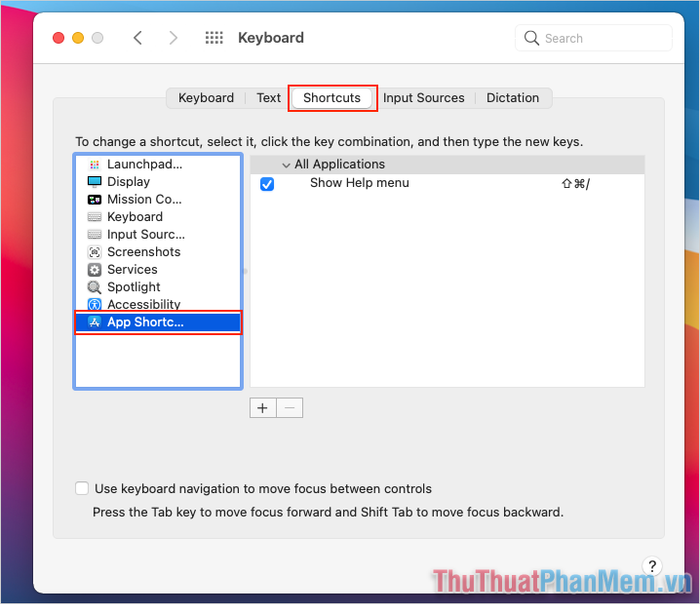
Bước 4: Để thêm ứng dụng vào danh sách App Shortcuts, nhấp vào biểu tượng Add (dấu cộng “+”).
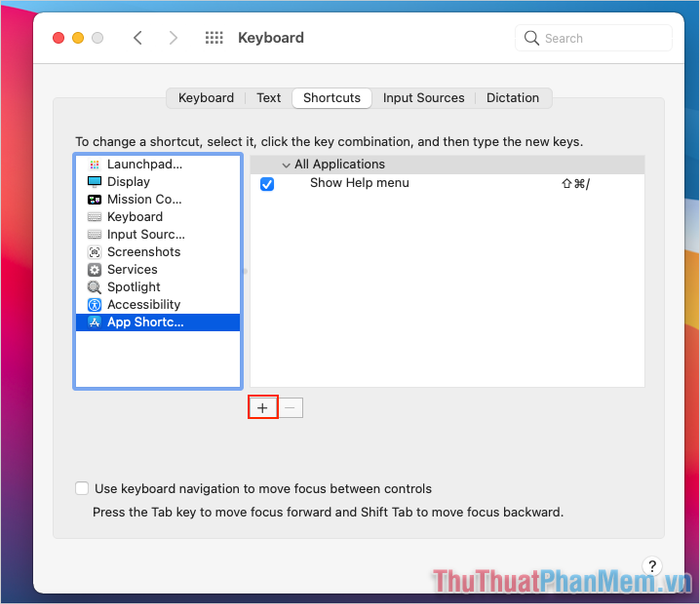
Bước 5: Để tạo phím tắt cho Safari, hãy đặt mục Application thành Safari.app.
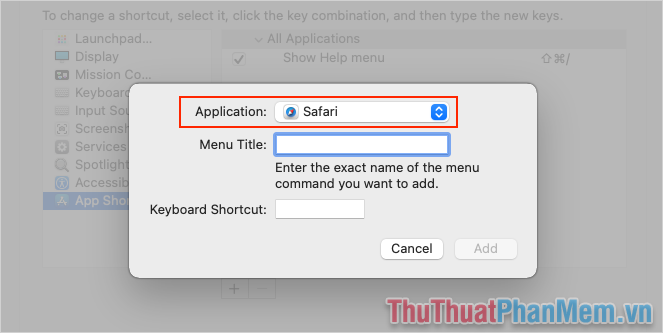
Bước 6: Sau đó, bạn cần thiết lập thêm các thông tin chi tiết như sau:
- Menu Title: Đặt tên cho phím tắt
- Keyboard Shortcut: Nhấn tổ hợp phím Shift + Command + H
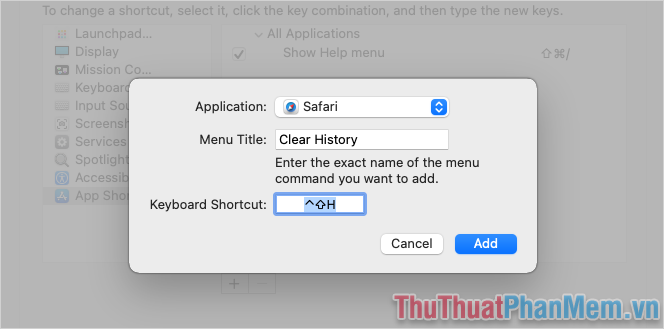
Bước 7: Thông thường, để xóa lịch sử duyệt Web trên Safari, bạn cần mở trình duyệt và nhấn tổ hợp phím Shift + Command + H.
Với phương pháp này, bạn có thể xóa lịch sử duyệt Web của Safari từ mọi nơi, kể cả màn hình chính của MacOS, chỉ bằng cách nhấn tổ hợp phím Shift + Command + H.
Sau khi nhấn tổ hợp phím Shift + Command + H, bạn chỉ cần chọn Clear History để hoàn tất việc xóa dữ liệu duyệt Web.
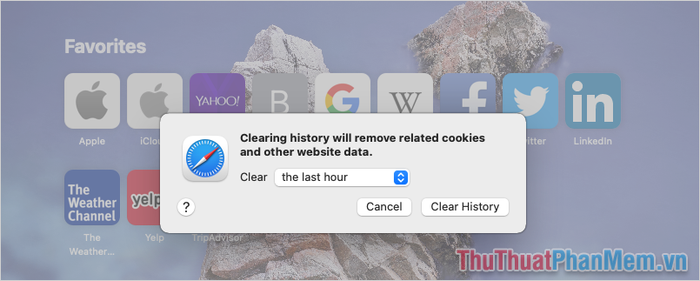
Trong bài viết này, Tripi đã chia sẻ cách xóa lịch sử duyệt Web trên Safari một cách nhanh chóng và hiệu quả thông qua phím tắt. Chúc các bạn có một ngày tràn đầy niềm vui và thành công!
Có thể bạn quan tâm

Khám phá các phương pháp thai giáo và lợi ích trong 3 tháng đầu thai kỳ

Cập nhật mới nhất về giờ làm việc của các Ngân hàng tại Việt Nam

5 ứng dụng xem tivi miễn phí trên Android tốt nhất

Top 16 bài văn miêu tả hoa hồng xuất sắc nhất

Cách Hỗ trợ Người tự kỷ Hiệu quả


